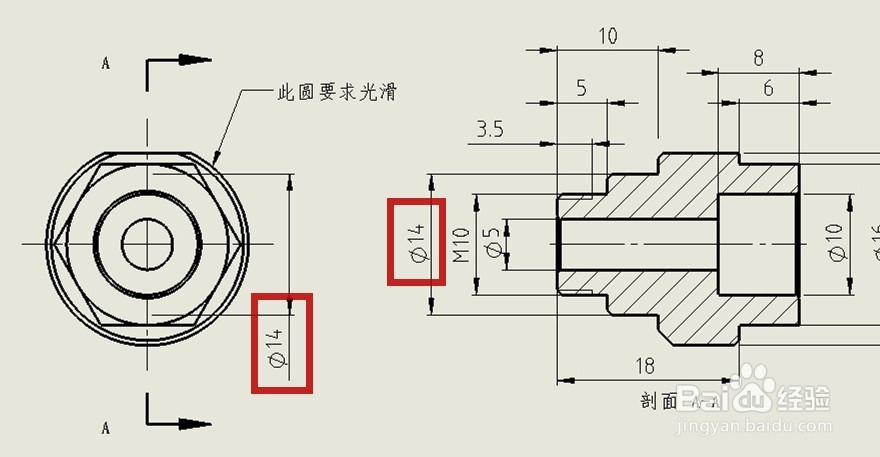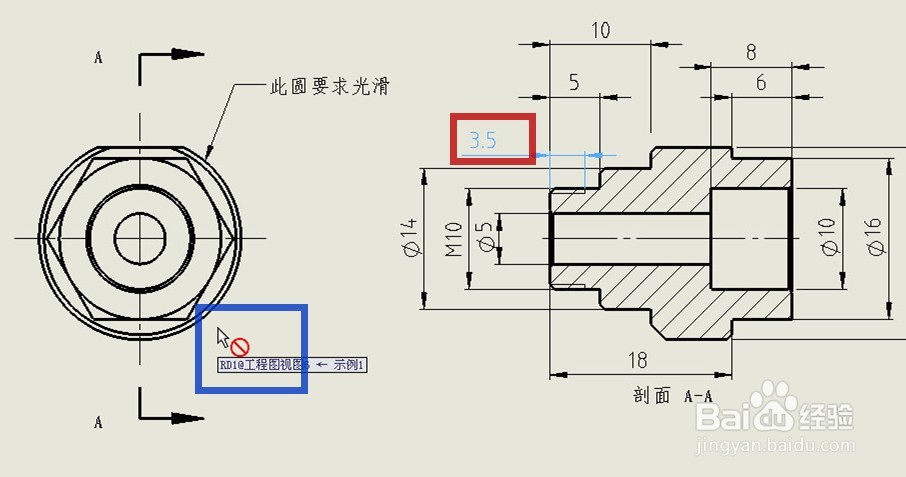在工程图中,有时候需将一个视图中的尺寸移动或复制到另一个视图,这样在一些尺寸上有注释的时候是特别好用,具体怎样操作呢?小编带你看看
工具/原料
电脑、solidworks软件
移动尺寸
1、打开一个示例的工程图,准备将“Φ14”这个尺寸(图中红框)移至左边的视图(图中红色箭头所指)
2、按住键盘上的“Shi酆璁冻嘌ft”键不动,再用鼠标左键按住“Φ14”尺寸(图中红框)并拖动至左侧视图(图中红色箭头所指),可见鼠标指针右下角多了一个尺寸符号(图中蓝框)
3、放开鼠标左键,则“Φ14”尺寸(图中红框)已被移至左侧视图
复制尺寸
1、按住键盘上的“Ctr盟敢势袂l”键不动,再用鼠标左键按住“Φ14”尺寸(图中红框)并拖动至左侧视图(图中红色箭头所指),可见鼠标指针右下角多了一个尺寸符号(图中蓝框)这一步其实与移动尺寸是一样的
2、放开鼠标左键,则“Φ14”尺寸(图中红框)在两个视图中都有显示
不能移动、复制的尺寸
1、这里以“3.5”尺寸(图中红框)作为示例,移至左侧视图,鼠标指针的右下角会出现一个红色的禁止符号(图中蓝框),则表示该尺寸不能被移动或复制到左侧视图